Bagaimana cara mengatasi masalah Google Analytics dimana saat diminta klien memberikan screenshoot pageview, tetapi page view tidak tampil? Banyak rekan-rekan blogger yang mengalami permasalahan semacam ini. Mereka sudah memasang Google Analytics pada blog, namun tidak ada data kunjungan ke blog mereka sama sekali. Sebenarnya apa yang salah?
Biasanya jika ada rekan blogger yang mengalami masalah Google Analytics mereka menjapri aku via whatsapp biar bisa dibantu membereskan masalah page view yang tidak tampil pada laporan analitik. Secara umum pada dasarnya, jika kode Google Analytics dipasang dengan benar, maka Google Analytics akan memberikan laporan secara realtime, baik berupa audience, perangkat yang digunakan, resolusi layar, trafficnya darimana, berkunjung ke halaman apa saja, dan berapa lama mereka membaca sebuah halaman artikel di blog kita.
Penyebab Masalah Google Analytics Tidak Menampilkan Page View dan Real Time View
Masalah utama yang sering aku temukan saat Google Analytics tidak menampilkan view apapun adalah dua hal. Kedua hal ini sebenernya sepele, tapi biasanya lupa
Pemasangan Kode Analytics Salah
Kode analytics sebaiknya dipasang di bagian header, jika anda pengguna blogspot yang memasang kode analytics menggunakan template, tempatkan kode tersebut setelah kata <head> atau sebelum </head>. Aku sering menemukan beberapa rekan menempatkan kode tersebut secara asal-asalan di bagian body, sebenernya gak masalah sih ada di body, cuma bisa saja rekan tersebut memasangnya bukan di tempat yang tepat, bisa aja dimasukkan dalam sebuah tag script yang memang tidak akan ditampilkan oleh blogspot.
Mengatasi Masalah Kode Google Analytics Pada Template Blogspot
Agar tidak salah memasang kode analytics, langkah yang harus dilakukan adalah sebagai berikut
- Masuk ke situs Google Analytics
- Klik menu admin di bagian kiri bawah
- Pada kolom property klik Info Pelacakan – Kode Pelacakan
- Copy semua script yang ada pada kode pelacakan, misal kodenya sebagai berikut
<!– Global site tag (gtag.js) – Google Analytics –>
<script async src=”https://www.googletagmanager.com/gtag/js?id=UA-33006242-2″></script>
<script>
window.dataLayer = window.dataLayer || [];
function gtag(){dataLayer.push(arguments);}
gtag(‘js’, new Date());
gtag(‘config’, ‘UA-12345678-9‘);
</script>
- Kemudian masuk ke blogspot – template
- Di bagian template, di sebelah tombol costumize, klik panah drop down dan pilih edit html
- Selanjutnya tekan CTRL+F pada keyboard laptop dan cari kata <head>
- Pastekan kode pelacakan analytics tepat setelah kode <head>
- Simpan template
- Buka halaman homepage blog kita
- Buka halaman Google Analytics bagian realtime
- Seharusnya pada layar Google Analytics akan terlihat bahwa ada user yang sedang membuka homepage
- Sampai disini langkah memasang kode analytics untuk blogspot via template selesai
Memasang Kode Analytics dengan Setting Blogspot
Cara kedua lebih mudah lagi, yaitu dengan memanfaatkan halaman setelan/setting blogspot. Sudah beberapa tahun ini, Google sadar bahwa memasang analytics pada template seringkali menyulitkan rekan-rekan blogger pemula sehingga dibuatkan cara yang lebih simpel
- Copykan ID pelacakan property analytics kita yang dimulai dari kode universal analytics kita misalnya UA-12345678-9
- Buka dashboard blogger, pilih settings
- Klik tulisan Google Analytics Property ID’s
- Pastekan kode UA pelacakan milik kita tadi
- Cek kembali halaman homepage dan realtime analytics kita
Namun perlu diperhatikan, cara mengatasi masalah Google Analytics tidak tampil yang satu ini seringkali gagal untuk template yang tidak official dari blogspot, misal beli template dari penjual template atau blogger lain. Karena aku kerap menjumpai masalahnya adalah template yang digunakan memang tidak support untuk pemasangan analytics via setting dashboard blogspot
Mengatasi Google Analytics Tidak Memberikan PageView pada WordPress Self Hosting
Pengguna wordpress self hosting juga bisa mengalami kegagalan pemasangan kode Google Analytics pada blog mereka karena tidak memasang dengan benar.
Ada dua cara untuk memasang kode analytics pada WordPress self host
Menggunakan Template Editor WordPress Untuk Memasang Google Analytics
- Buka dashboard wordpress kalian
- Masuk ke menu tampilan – penyunting tema
- Pada bagian kanan template editor, cari dan klik file header.php
- Pada file header.php cari kata <head>
- Pastekan kode pelacakan Google Analytics seperti metode pertama pemasangan Google Analytics pada blogspot di atas
- Simpan file header.php tersebut
- Cek kembali halaman homepage dan realtime analytics
Cara Memasang ID Property Analytics Dengan Plugin WordPress
Ada banyak plugin wordpress yang mendukung pemasangan ID property analytics pada wordpress, beberapa plugin SEO seperti RankMath juga mendukung. Pastikan kalian menggunakan salah satu plugin saja
- Masuk ke dashboard WP – plugin – add new plugin, ketikkan Google Analytics
- Pilih salah satu plugin yang updatenya terbaru, dan sudah mendukung versi wordpress rekan blogger
- Misalnya GA Google Analytics
- Masukkan kode ID property analytics kamu ke kolom GA Tracking ID seperti gambar di bawah ini

- Simpan setting plugin tersebut
- Cek homepage dan realtime
Seharusnya sudah terlihat adanya pengunjung di tampilan realtime Google Analytics
Salah Baca Property Analytics
Kesalahan kedua yang paling sering aku jumpai dan ini cukup konyol adalah salah membuka property Analytics. Property Analytics yang berkode UA-12345678-9 tersebut adalah ID dimana disanalah report pelacakan akan diberikan.
Beberapa rekan blogger kebetulan memiliki cukup banyak Akun, Property dan Tampilan Google Analytics, yang mungkin berasal dari trial dan error saat belajar memasang kode analytics, pastikan bahwa kalian melihat Tampilan dari ID Property Analytics yang memang kalian pasang di blog. Untuk mengeceknya
- Buka Google Analytics
- Klik kalimat Semua Akun di sudut kanan atas, disana akan muncul Akun apa aja yang sudah pernah kita buat, property apa saja yang kita buat, dan mungkin beberapa tampilan yang juga kita buat selama proses belajar
- Cari kode property yang sama dengan kode ID property yang kita pasang di blog
- Klik Property tersebut dan jangan lupa klik ID Tampilan yang ada disana
- Buka homepage blog dan halaman realtime analytics
- Tampilan page view analytics sudah terlihat dengan jelas
Nah itu adalah dua masalah Google Analytics tidak menampilkan view realtime apapun, jika kalian masalahnya adalah salah pasang kode analitik, maka data yang tampil adalah sejak kalian sukses memasang kode analitik pada blog dengan benar, itu artinya, data Analytics sebulan atau seminggu yang lalu tidak akan ada, karena memang kodenya baru dipasang dengan benar hari ini.
Tapi jika masalahnya cuma salah baca ID Tampilan pada Property Google Analytics kalian, selamat, mungkin sudah ada data pageview Google Analytics yang selama ini terekam tapi tidak kalian baca karena salah membaca property analytics di GA. Semoga membantu
Seri Artikel Tutorial Google Analytics Lengkap
- Cara Install GA4 Blogger Tanpa GTM
- Cara Install GA4 di WordPress (GTM version)
- Cara Pasang GA4 di Blogspot (GTM version)
- Cara Membuat laporan pageview artikel GA4
- Cara melacak penjualan e-commerce GA4
- Cara Mengatasi Masalah GA4 Pageview Tidak Tampil
- Cara Menghapus Property Google Analytics Tidak Terpakai

Priyo Harjiyono, bekerja sebagai guru komputer sejak 2011, blogger tekno sejak 2005, Pernah bekerja sebagai Asisten Dosen Teknik Informatika dan Teknik Elektronika UNY, SEO Specialist di Indobot dan saat ini sebagai SEO Specialist di Kommunitas.net , memiliki latar belakang pendidikan Teknik Elektronika, Teknik Informatika dan Program Profesi Guru Teknologi Komputer dan Informatika. Memiliki pengalaman sebagai narasumber, pembicara di bidang digital marketing, SEO dan informatika untuk bisnis dan UMKM.
Pengalaman lengkap saya bisa dicek disini
Artikel ini terakhir diperbarui pada: 14 Mei 2024 untuk menjaga relevansi dengan kondisi terkini.







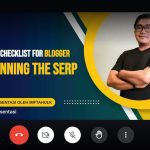
Lengkap banget infonya, aku pernah ngalami ilang gini GA nggak kebaca pasca ganti template. makasih ya
moga ngebantu ya mbak